谷歌浏览器扩展冲突检测处理指南
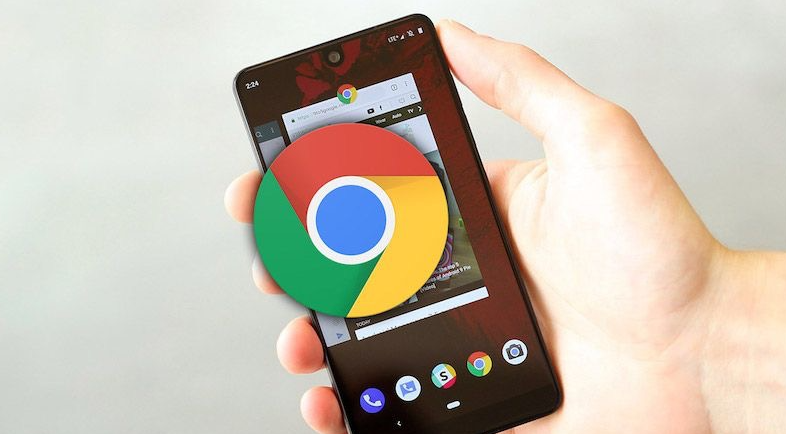
1. 进入扩展管理页面:打开Chrome浏览器,在地址栏输入chrome://extensions/,进入扩展管理页面。这里会显示所有已安装的扩展程序及其相关信息,如启用状态、版本等。
2. 采用二分法排查冲突扩展:将所有扩展程序按照启用和禁用状态分成两组。然后禁用其中一组扩展,刷新或重启浏览器,观察问题是否依然存在。如果问题消失,说明被禁用的那组扩展中存在问题,可继续对这组扩展进行二分法排查,直到找到问题扩展;如果问题依然存在,则问题出在另一组扩展中,同样使用二分法继续排查。
3. 检查扩展的权限和功能:在扩展管理页面,点击每个扩展下方的“详细信息”按钮,查看该扩展请求的权限。如果某个扩展请求了过多不必要的权限,可能会与其他扩展产生冲突。同时,了解扩展的功能,看是否有功能重复或相互冲突的扩展。例如,两个都具有广告拦截功能的扩展可能会产生冲突。
4. 更新扩展程序:过时的扩展程序可能与最新版本的Chrome浏览器不兼容,导致冲突。在扩展管理页面,查找是否有可更新的扩展,如有,点击“更新”按钮进行更新。对于长时间未更新或已不再维护的扩展,可考虑卸载。
5. 逐一禁用扩展进行测试:如果通过二分法仍未找到冲突扩展,可以尝试逐一禁用扩展,每次禁用一个,然后刷新或重启浏览器,观察问题是否解决。当禁用某个扩展后问题消失,则该扩展很可能就是导致冲突的根源。
6. 查看浏览器的错误日志:按Win+R键打开运行窗口,输入%localappdata%\Google\Chrome\User Data\Default\Console,回车后会打开一个日志文件。在这里可以查看浏览器的错误信息,其中可能包含与扩展冲突相关的提示,帮助定位问题扩展。
7. 重新安装问题扩展:如果确定某个扩展是导致冲突的原因,但不想放弃使用该扩展,可以尝试先卸载它,然后重新从官方渠道安装最新版本。有时重新安装可以解决因文件损坏或配置错误导致的冲突问题。
8. 联系扩展开发者:如果经过以上步骤仍无法解决冲突问题,可以联系扩展的开发者。在扩展管理页面,点击扩展下方的“访问网站”链接(如果有),或者通过其他渠道获取开发者的联系方式,向他们反馈问题,寻求帮助。
综上所述,通过以上步骤和方法,您可以有效检测并处理谷歌浏览器扩展之间的冲突问题,确保浏览器的稳定性和正常使用。
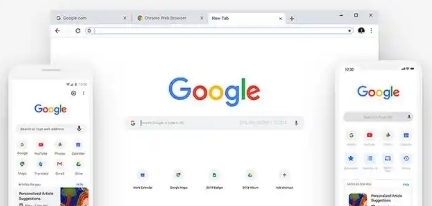
Chrome浏览器如何优化视频流媒体播放速度
介绍如何通过调整设置和插件优化Chrome浏览器的视频流媒体播放速度,提升观看体验。
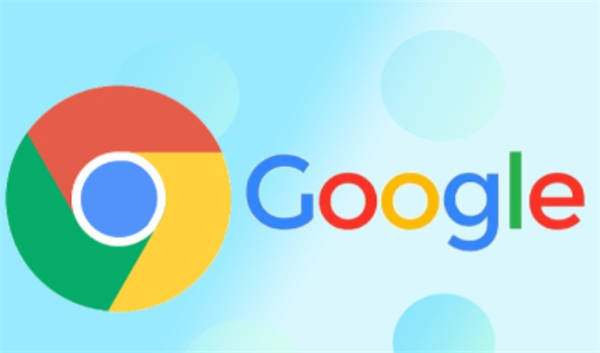
如何通过Chrome浏览器管理已安装的扩展程序
掌握在Chrome浏览器中管理已安装扩展程序的方法,包括安装、卸载和更新。优化浏览器功能,提升使用体验。

如何通过Google Chrome提升网页的API请求速率
探索在Google Chrome中如何通过优化网络设置和代码结构来提高网页的API请求速率,从而加快数据交互。

Google Chrome如何优化内存使用
如今,仍有许多新手用户不清楚Google Chrome如何优化内存使用,于是,本文就给大家答疑解惑一下,希望可为大家带来一定的帮助。
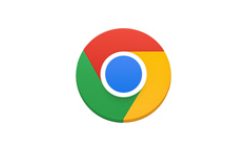
如何禁用谷歌浏览器的自动更新功能
浏览器一般都会有定期更新,有小伙伴不太清楚谷歌浏览器的更新功能如何关闭,今天为大家带来了禁用谷歌浏览器的自动更新功能图文教程。
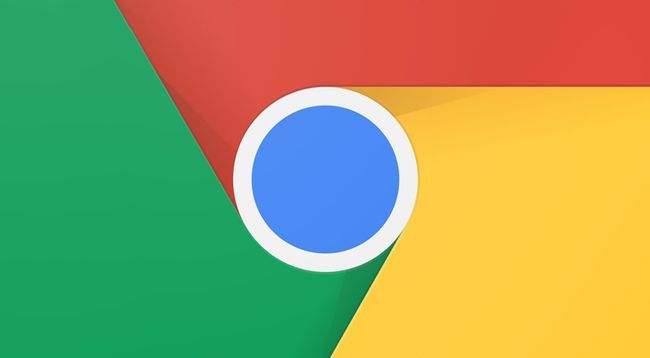
Chrome浏览器生成式数字营造法式保护古建筑
依托生成式AI,Chrome浏览器重塑数字营造法式,精准复原古建筑结构,为文化遗产保护提供智能化修复方案。

如何设置谷歌浏览器的下载路径
如何设置谷歌浏览器的下载路径?接下来就让小编给大家带来谷歌浏览器设置下载路径方法技巧,感兴趣的朋友千万不要错过了。

如何在 Chrome 中排队下载?
如果您经常下载文件,那么整理它们会很方便。为此,您可以在 Chrome 中排队下载。排队下载可以为您节省一些时间和麻烦,尤其是当您想要下载多个文件时。

用谷歌浏览器自动跳转别的浏览器怎么办
用谷歌浏览器自动跳转别的浏览器怎么办?下面就让小编给大家带来解决谷歌浏览器自动跳转方法步骤,感兴趣的朋友千万不要错过了。

如何在 CentOS 7 上安装谷歌浏览器?
谷歌浏览器是谷歌的网络浏览器。它看起来很漂亮,并且与 Google 服务完美集成。Google Chrome 在 Chrome Web Store 中提供了许多扩展程序和主题,您可以使用它们来扩展它。谷歌浏览器也非常可定制。总的来说,它是一个很棒的网络浏览器。

Chrome浏览器无法启动更新检查如何解决?
Chrome谷歌浏览器是目前使用人数、好评都比较高的一款浏览器了、深受用户的喜爱,追求的是全方位的快速体验。

如何在win系统和 Mac 上安装和更新谷歌浏览器?
为防止在使用 Google Chrome 访问 Practice Fusion 时出现性能问题,我们鼓励用户将其浏览器更新至 Chrome 版本 59 0 3071 86。

如何下载和转换 Google Keep 笔记?
Google Keep 是 Google 的官方笔记服务和应用程序。它可以作为网络版本在 Android 上使用,也可以作为 Google Chrome 的浏览器扩展使用。

Safari与Chrome:您应该在Mac上使用哪种浏览器?
多年来,Apple 的 Mac 电脑和 Safari 浏览器一直携手并进。这是一款可靠的应用程序,针对 macOS 进行了完美调整,但如果您想要不同的东西怎么办?如果你有一部 Android 手机,你可能会被 Chrome 的阴暗面所吸引。让我们在终极浏览器大战中将 Safari 与 Chrome 叠加起来,看看哪个更适合您的需求。

如何修复 Google Chrome 中的“未收到数据”错误?
有时,当您尝试连接到 Google Chrome 中的网站或服务时,您可能会收到错误消息no date received而不是您要加载的网站。该消息表示有时难以纠正的数据传输问题,因为它可能并不总是由您自己造成。

如何将 Chrome 中的下载内容自动保存到 Date 文件夹?
按日期组织下载是 Google Chrome 网络浏览器的扩展,可自动将下载保存到日期文件夹。Chrome 与其他任何浏览器一样,默认情况下会将下载内容保存到单个目录中。在 Windows 上,通常将所有内容保存到系统上的 Downloads 文件夹。

如何使用Chrome 操作?
想通过 Chrome 的地址栏更快地采取行动吗?了解有关 Chrome 操作的所有信息。

如何修复谷歌浏览器的问题?
像大多数网络浏览器一样,谷歌浏览器偶尔会有错误,但几乎总是有简单的解决方案。谷歌和Chrome社区都提供了解决谷歌Chrome问题的指导和方法。以下是九个最常见的问题以及每个问题的解决方案。





